初心者による初心者のための
カシミール3Dでの軌跡断面図の作り方と見方
付録1 ☆しの★’s 山行記録の取り方
付録2 ☆しの★’s コースタイムについて
付録3 GARMIN eTrex Venture HCの誤差について
![]()
初心者による初心者のための
カシミール3Dでの軌跡断面図の作り方と見方
付録1 ☆しの★’s 山行記録の取り方
付録2 ☆しの★’s コースタイムについて
付録3 GARMIN eTrex Venture HCの誤差について
低山徘徊GPS軌跡に GPSの軌跡記録図を公開してきたけど やはり アップダウンの様子を図示した方がわかりやすいと思うようになった カシミール3Dのグラフ表示機能を使って 平面図に並べてトラックデータのグラフ表示図を公開することにして これまで公開してきた山行全てに 追記した 今後は 平面図にあわせて断面図も 同時に公開していきます
新しい機種はこちら → カシミール3D と 連動した Garmin eTrex 30x 日本語仕様 city+山岳詳細地図 の 使い方
カシミール3Dでの軌跡断面図の作り方
それでは カシミール3Dでの軌跡断面図の制作過程を キャプチャー画像で紹介します
| ① トラックデータを表示させておきます |
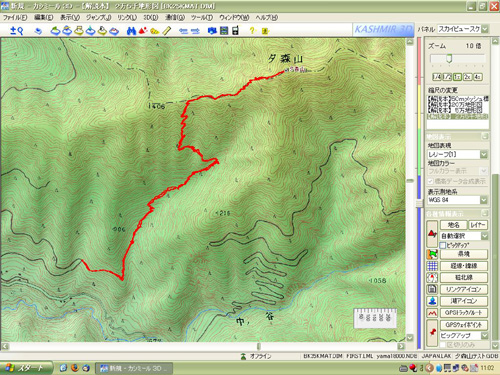 |
| ② トラックデータにカーソルを近づけると トラックデータ名が表示されます そのままで 右クリックすると ウィンドウがポップアップするので グラフ表示を選択して 左クリックします | 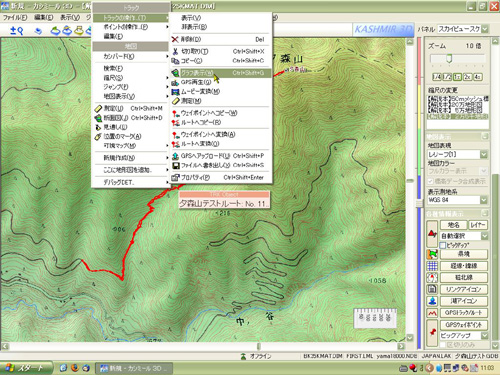 |
| ③ トラックデータのグラフが表示されます ここで赤線がGPSのデータで 緑の塗り潰しが 平面図のトラックデータから カシミール3Dが地形図の標高を読み取ったグラフです GPSは 平面に比較して 標高データに誤差が大きいので 地図データを利用した方が現実に近いと考えます そこで トラックデータの標高データを 地図から読み取ったデータに置き換える作業をします |
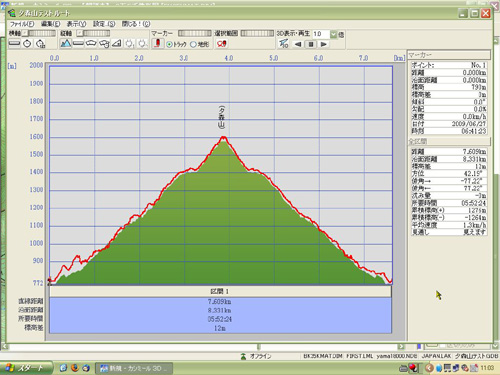 |
| ④ グラフ表示を閉じて 編集メニューから GPSデータ編集を選択して 左クリックします | 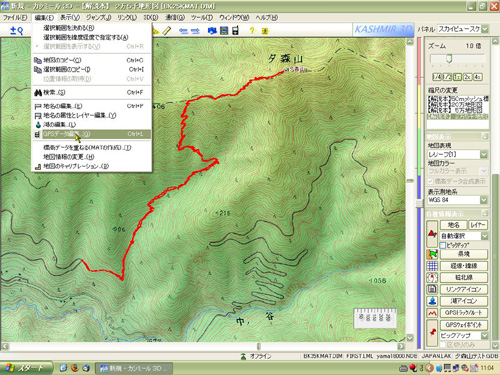 |
| ⑤ GPSデータエディタがポップアップしますので トラックデータを選択します |
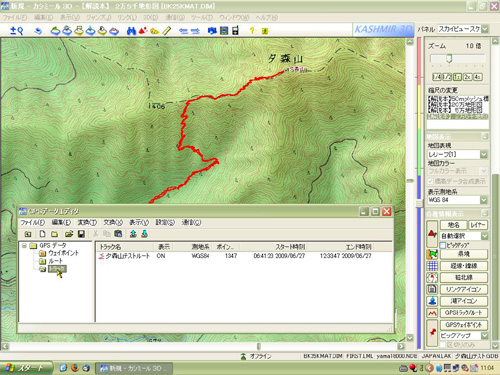 |
| ⑥ 対象とするトラックデータをクリックして反転させ その状態で 右クリックします ポップアップウィンドウメニューの標高値の書き換えを選択して 左クリックします | 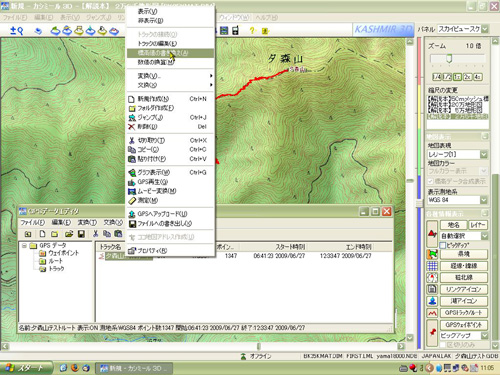 |
| ⑦ 標高の変換ウィンドウがポップアップしますので 地図から標高を求めて書き換えるにチェックを入れ 地図の標高の欄は 0mの規定値のままで良いでしょう ここで OKをクリックすると ウィンドウは閉じ 標高データが書き換えられます |
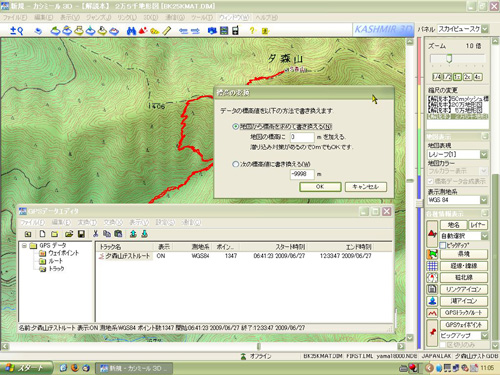 |
| ⑧ 確認のため GPSデータエディタのトラックデータを選択して 右クリックして グラフ表示を選択します そのまま右クリックしてポップアップウィンドウのグラフ表示を選択します | 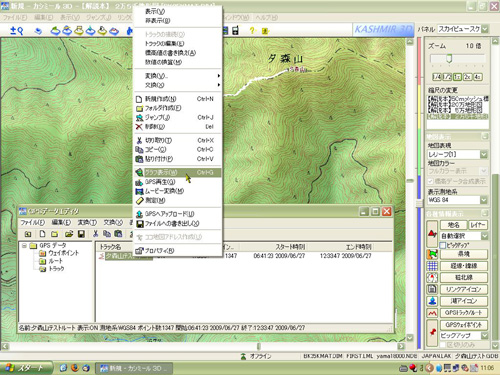 |
| ⑨ 地図から求めた標高でデータが修正されて 断面図が表示されています |
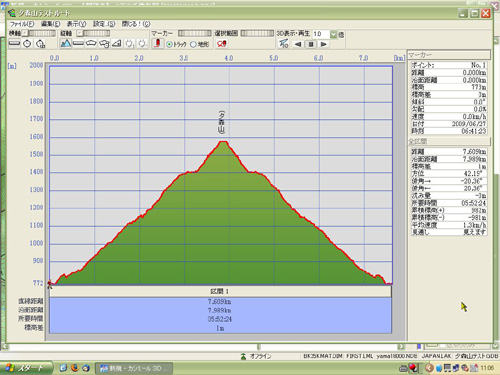 |
| ⑩ ここで 山岳ごとの比較がしやすいように 断面図の縦横比率を統一します いろいろ 試してみましたが 3倍がいいかなと思います グラフ表示のメニューから設定を選び サイズのタブを選択します | 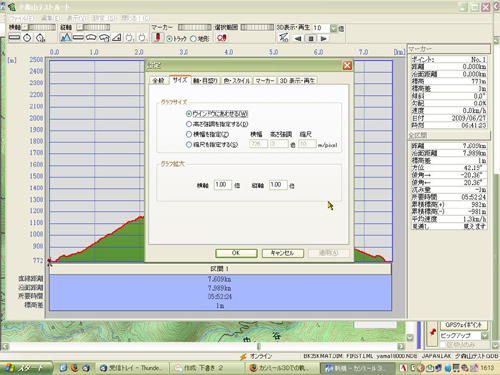 |
| ⑪ グラフサイズのうちから 縮尺を指定するにチェックを入れ 高さ強調を3倍にし 縮尺を10m/pixel(9/30に 20m/pixelに変更しました)に固定することにします |
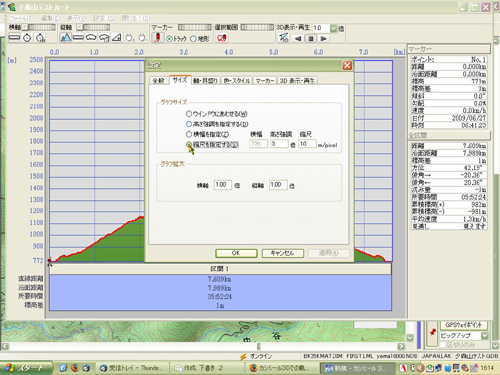 |
| ⑫ グラフ表示を再表示してみて問題なければOKです しかし 自動ですと どういうわけか グラフの上部に不必要に大きな空間ができている場合や小さくて山岳名がグラフと重なっている場合があります | 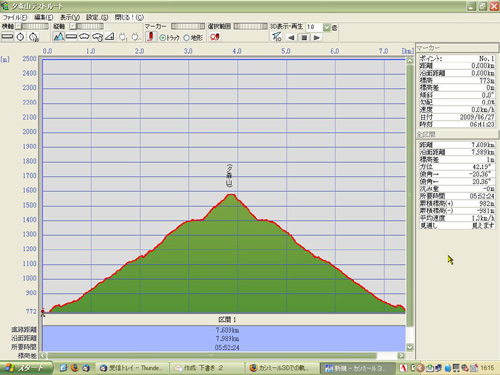 |
| ⑬ この場合は 再度 メニューから設定を選び 軸・目盛りタブを開き 縦軸上限が山頂の標高から適当な数値(たとえば 300~500m)になるよう 数値指定にチェックを入れ グラフ表示の上限値を標高の数値で入力します 自動で行って問題なければ この操作は不用です |
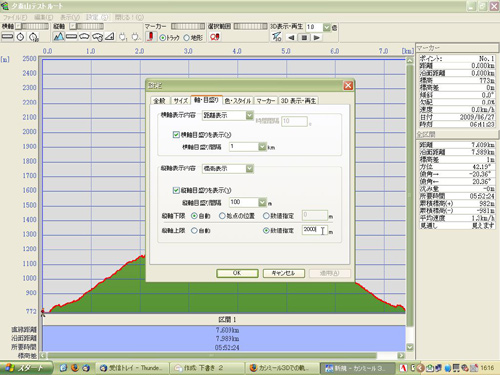 |
| ⑭ これで 横軸に対して 縦軸が3倍に強調された10m/pixel(9/30に 20m/pixelに変更しました)縮尺の軌跡断面図のできあがりです 後は グラフ表示のメニューから 編集ーコピー と選択すると クリップボードにグラフの画像が取り込まれますので フォトショップなどグラフィックソフトにペーストして 必要な部分だけ 切り抜いて 平面図の主要ポイントを文字数字などで記入して 背景の大きさを調整するとできあがりです |
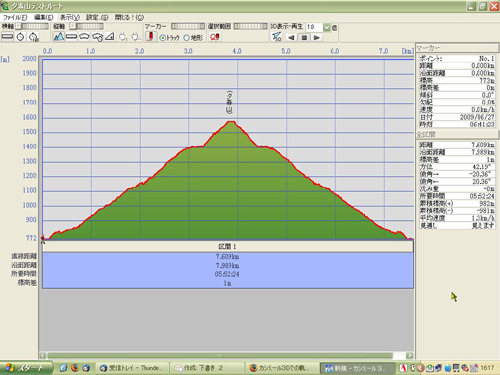 |
ここで 今回 追加した断面グラフ表示の見方を説明しておきましょう また ☆しの★'sコースタイムとの食い違いについて コースタイムの計算方法を具体的に記すことで説明しておきたいと思います
断面図の見方
グラフの縦軸が標高です 横軸が距離です グラフの下段には 直線距離 沿面距離 所要時間 標高差の順に表示されています 所要時間は トラックデータの始点から終点までの時間ですから 昼食や休憩など止まっていた時間も含んでいます 標高差は 始点と終点の標高差ですから 始点と終点が一緒なら 0mに近い数字になるのが普通です
付録1 ☆しの★’s 山行記録の取り方
さて コースタイムの計算は どうしているかという前に 私の山行での記録の取り方について 説明しておきます まず GPSは言うまでもありませんが デジカメをこまめに撮影するようにして これで時間の記録代わりにも使用しています 分岐や休憩ポイントなどは撮影したい衝動を起こさないような被写体(当然 公開もしないでしょう)でも 撮影するようにしています ですから 一回の短い山行でも少なくとも100枚は画像が残ります それと ICレコーダーも登山口から下山まで録音しっぱなしにします これでも GPSやデジカメ画像の時間の記録と対照すれば 時間の確認ができます しかし 主目的は 口述筆記です メモはほとんど取りません 必要なことは マイクに向かって 山行中に口述してるわけです 知らない人が気づいたら あの人 山歩きしながら ブツブツ言い続けていて 気持ち悪い と思うでしょうね 一応 気にしてるので そうならないよう 地味にマイクに話しています
(^_^;
付録2 ☆しの★’s コースタイムについて
では コースタイムの計算方法ですが 休憩や食事 長時間のデジカメ撮影や野鳥や花の観察など 停止していた時間を GPSのトラックデータからルートデータに変換したポイントで確認して 差し引いています したがって グラフ表示が山行全体の時間であるのに対して コースタイムは実際に歩いていた時間だけを記していますので 短い時間となります この方が 山行スタイルの違う人でも参考になるかなと思っています
次に 沿面距離がわずかに食い違うことがあります GPSの誤差がひどいときはポイントを削除しますが 特に GPSは電源をオンにしてしばらくの間の歩き始めが不安定で 使えないことがあります その場合 始点から正常に戻るまでのポイントを削除しますが 多くの場合 帰りは同じポイントに戻りますので 削除した間の距離は把握できるのです その分を加味して コースタイムの沿面距離としています しかし グラフ表示は削除したままのデータで表示されますので少なめになる場合があります (気を付けていますが 勘違いとかで変な数字になっていたら ごめんなさい m(_"_)m
)
付録3 GARMIN eTrex Venture HCの誤差について
携帯用GPS GARMIN eTrex Venture HC を使い始めて3ヶ月が過ぎましたが 誤差の問題はつきまといますね 標高の誤差は特にひどい場合があります GPSは4つの衛星を捉えないと正確なデータが出ないのですが 両側が切り立った断崖の谷を歩いていれば 精度は落ちるのは当たり前として 尾根上でも ときには 変な表示がでますし 原因はよく分かりませんが 立ち上がりが不安定です
標高については あきらめ気味 ここでも記したとおり 平面の軌跡と地図データから修正するのが現実的です
平面でも ある程度誤差が出るんだと覚悟して 実用になる範囲内であれば利用するというスタンスでしょうか 少なくとも この機種では 高い信頼性 安定性 を求めることは無理のようです 他の機種のことは知らないけど 携帯用の小型機種の制約でしょうかね
それでも 公開した軌跡が示しているように 記録用としては 十分 実用になります
☆しの★が作成したGPS軌跡地図 は こちら → 低山徘徊GPS軌跡(日付順) 低山徘徊GPS軌跡(地域別)
新しい機種はこちら → カシミール3D と 連動した Garmin eTrex 30x 日本語仕様 city+山岳詳細地図 の 使い方
バックスペースで戻ってください
Update 2009/09/28
2009/9/29・30 2018/04/09 一部加筆修正
2010/06/12 一部表示の修正